Regressioonianalüüs on oluline vahend erinevate muutujate vaheliste suhete uurimiseks ja kvantifitseerimiseks. Selles juhendis näitan sulle, kuidas teha Excelis regressioonianalüüsi, et mudelleerida lineaarset funktsionaalset seost ettevõtte erinevate edutegurite ja selle käibe vahel. Meid huvitab eriti, millised omadused mõjutavad käivet kõige enam. Liigu koos minuga selle protsessi läbimiseks samm-sammult.
Tähtsaimad teadmised
- Regressioonianalüüsi läbiviimine Excelis muutujatevaheliste seoste kindlakstegemiseks.
- Regressioonianalüüsi kvaliteedi tõlgendamine määramismaasi põhjal.
- Statistilise olulisuse hindamine p-väärtuste ja F-väärtuste abil.
- Sõltumatute muutujate suhteline tähtsus arvutatakse beeta-koeffitsiendi abil.
Samm-sammult juhend
Excelis regressioonianalüüsi edukaks läbiviimiseks järgi neid samme:
Samm 1: Andmete ettevalmistamine ja sisestamine
Enne regressioonianalüüsi läbiviimist sisesta kõik asjakohased andmed Excelisse. Selle hulka kuulub edutegurite loetelu (nagu tarne, hinna ja kvaliteedi suhe, klienditeenindus jne) ning käive, mida soovid uurida.
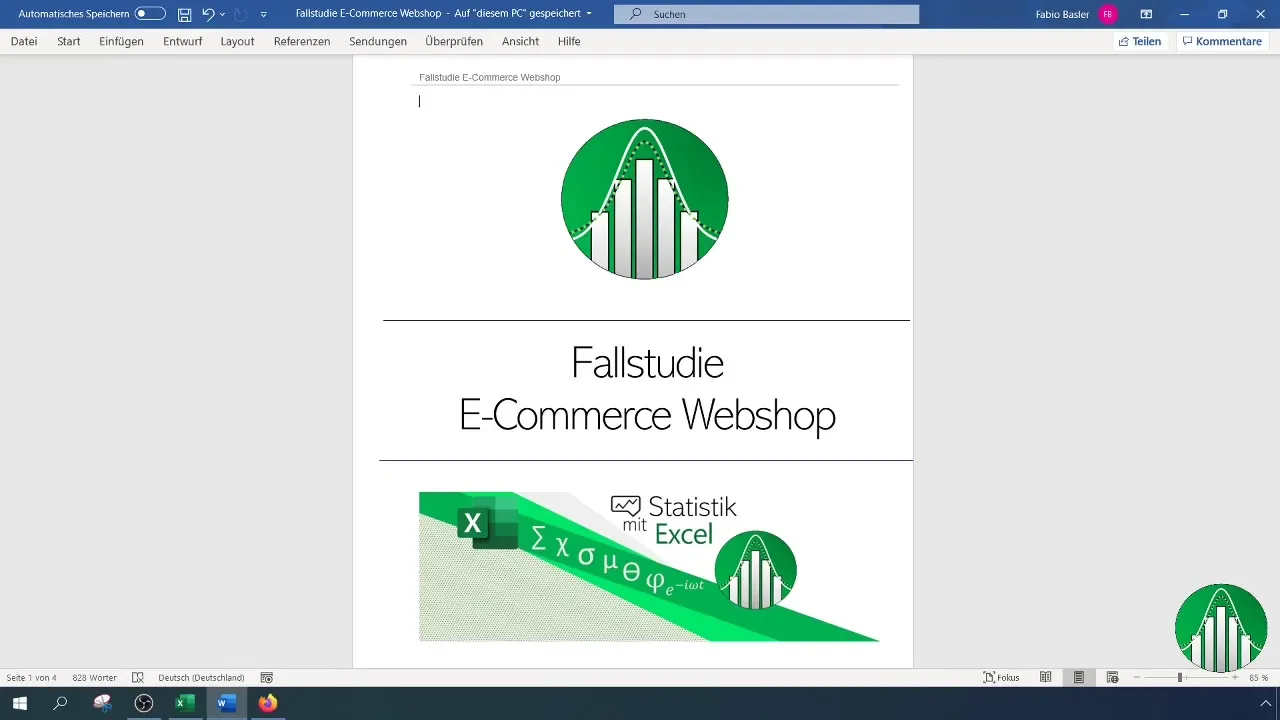
Samm 2: Sõltumatute ja sõltuvate muutujate valimine
Identifitseeri sõltuv muutuja - sel juhul käive - ning sõltumatud muutujad, mida soovid analüüsida. Märgista andmed sõltumatute muutujate (X1 kuni X6) ja sõltuva muutuja jaoks.
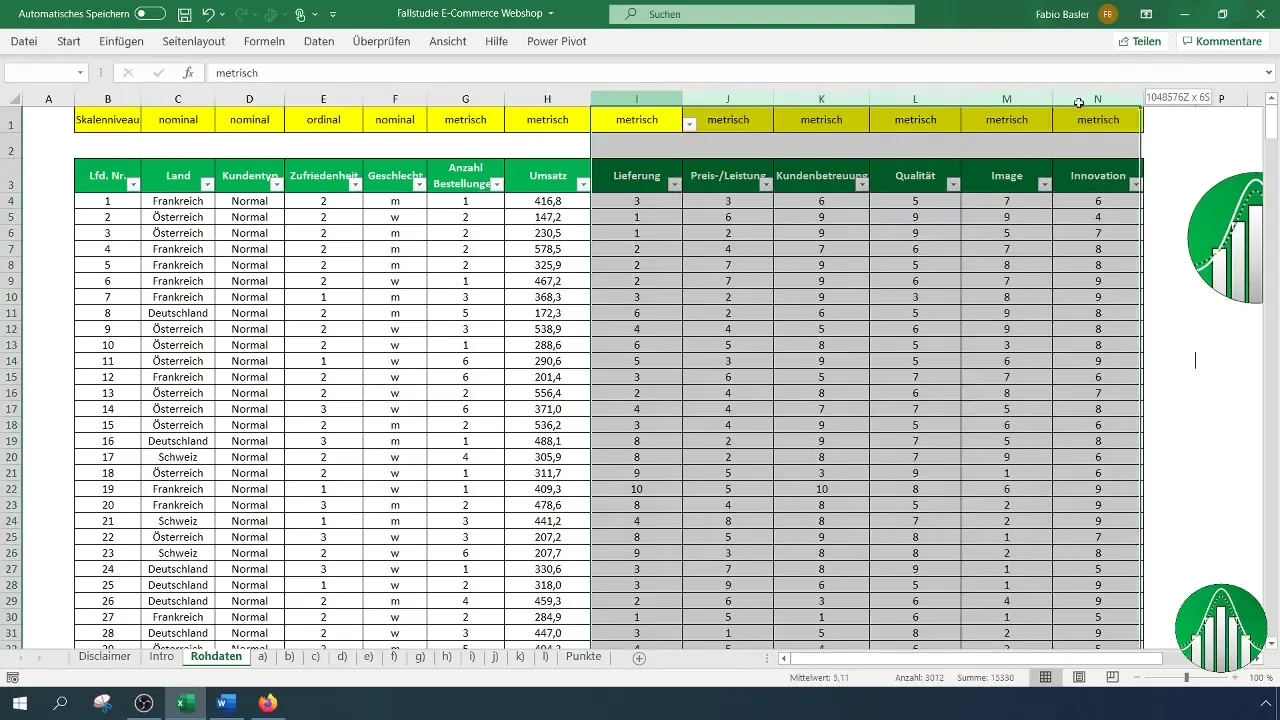
Samm 3: Andmeanalüüsi tööriista aktiveerimine
Aktiveeri Excelis andmeanalüüsi tööriist menüüribal. Mine „Andmed“ ja otsi üles „Andmeanalüüsi“ sümbol, mis pakub erinevaid statistilisi funktsioone.
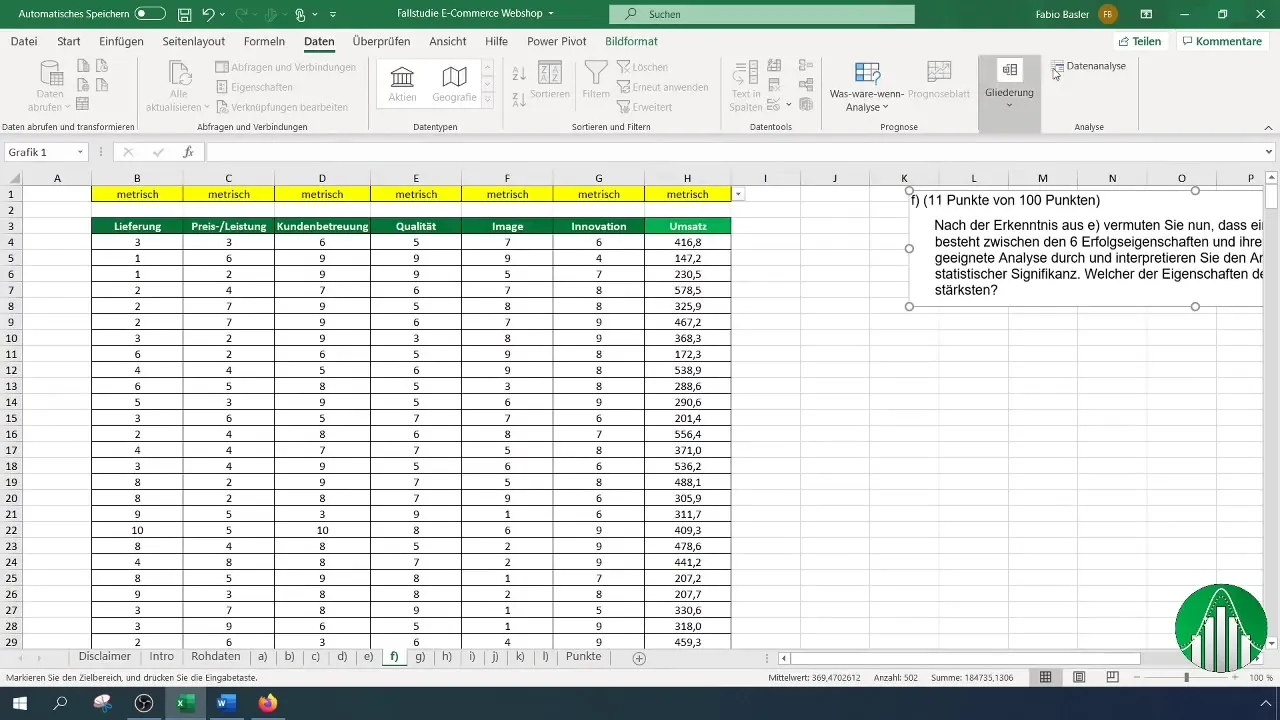
Samm 4: Regressioni valimine
Vali valik „Regressioon“ saadaolevate analüüsitööriistade loendist. See võimaldab sul läbi viia regressioonianalüüsi.
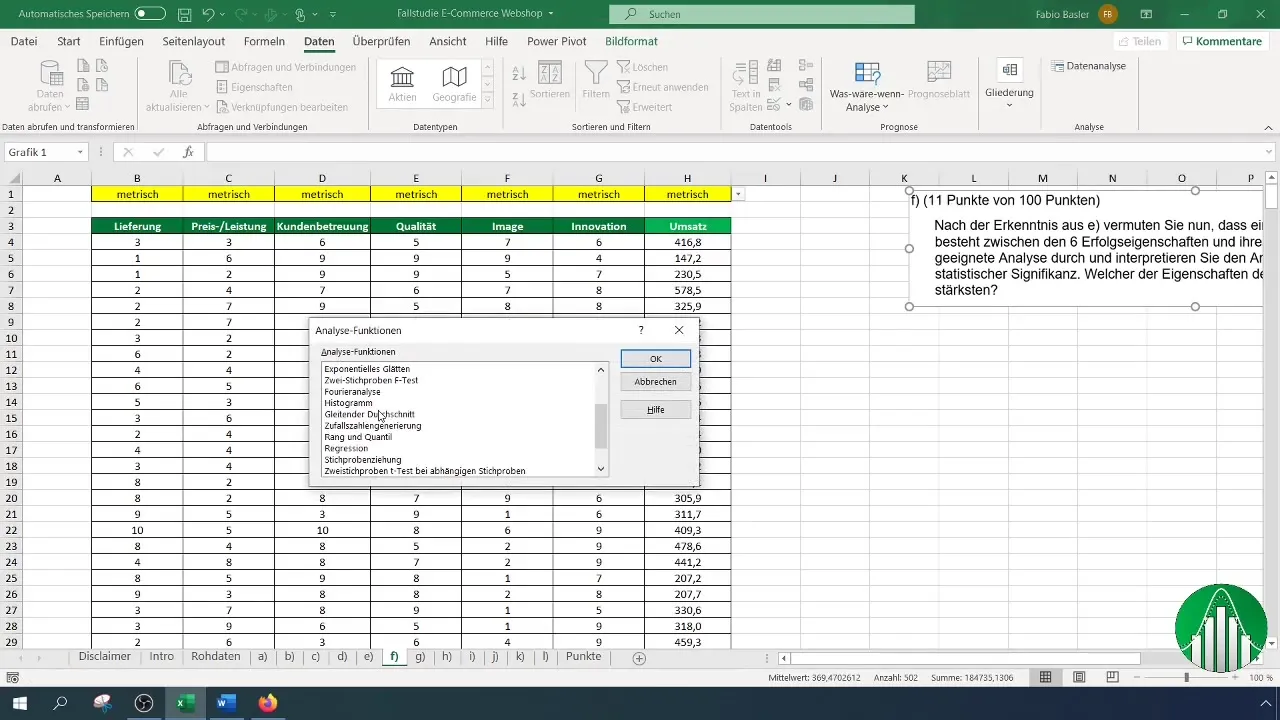
Samm 5: Regressioni sisestusvälja konfigureerimine
Regressioni sisestusväljas vali valdkond oma sõltuva muutuja (käive) ja sõltumatute muutujate (edutegurid) jaoks. Veendu, et sildid oleksid aktiveeritud, et muutujad oleksid õigesti tuvastatud.
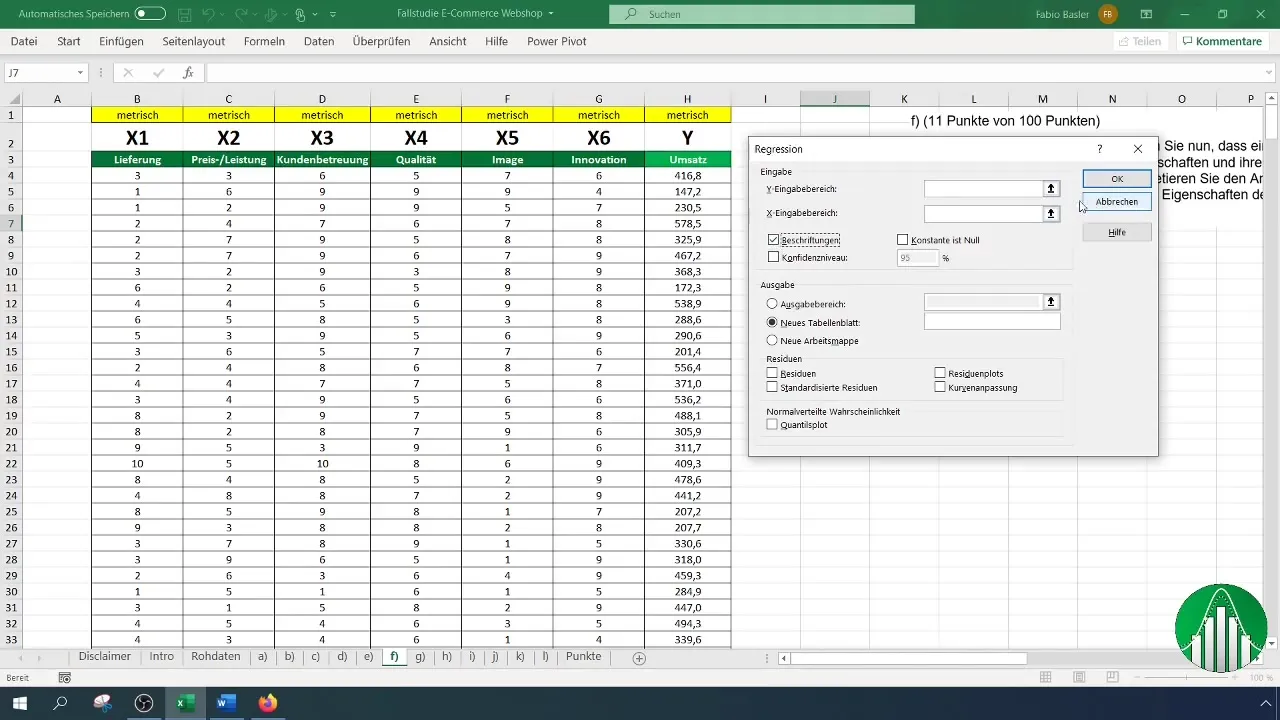
Samm 6: Väljundala määramine
Määra väljundala, kus soovid oma analüüsi tulemusi näha. Võid selle paigutada otse oma andmestiku paremale, et andmed jääksid selgeks ja ülevaatlikuks.
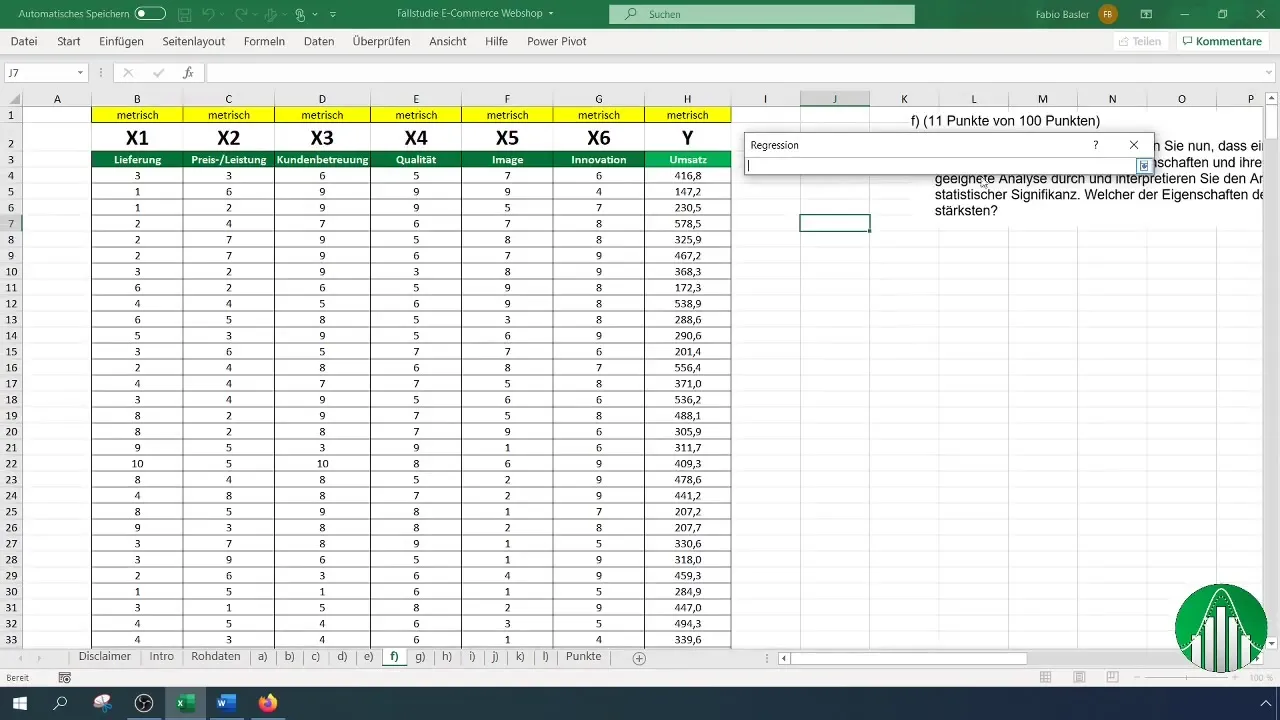
Samm 7: Konfidentsiaalsustaseme kontrollimine
Veendu, et konfidentsiaalsustase oleks seatud 95%, mis on enamikus statistilistes analüüsides vaikimisi väärtus. See mõjutab usaldust sinu analüüsi tulemuste vastu.
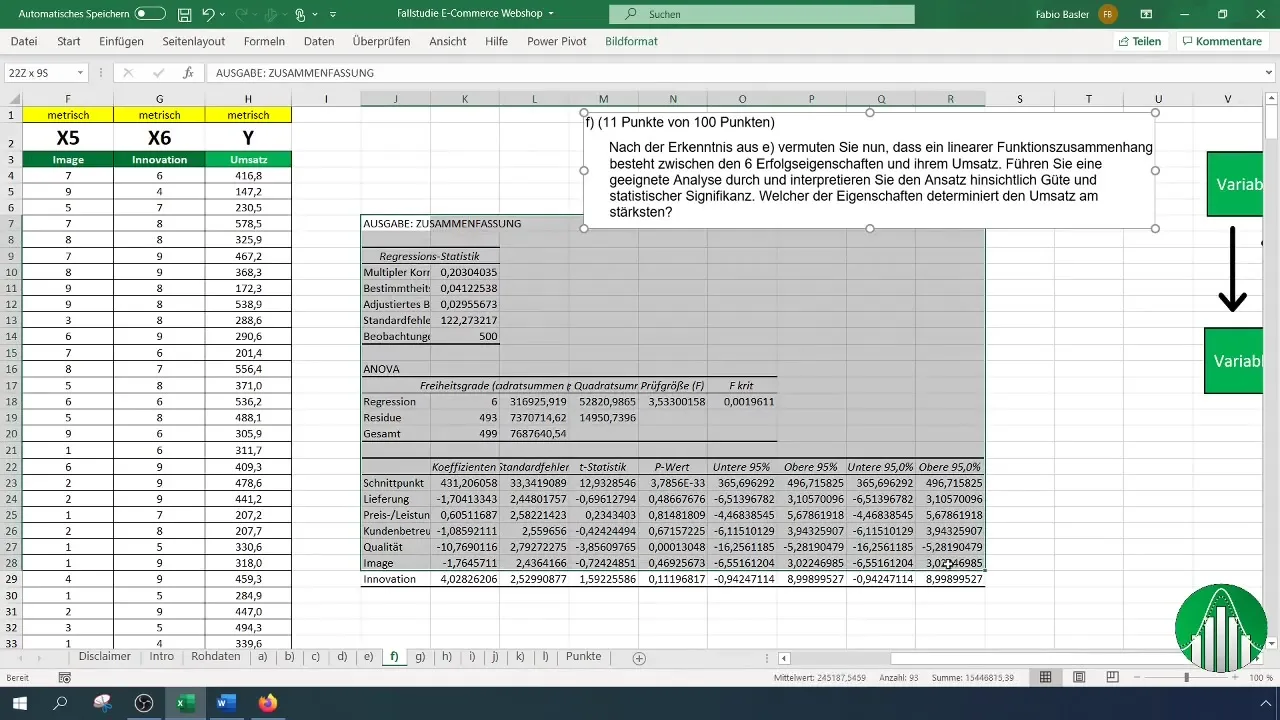
Samm 8: Tulemuste tõlgendamine
Kui analüüs on lõpule viidud, kuvatakse tulemused Excels. Alusta määramismaa (R²) tõlgendamisega, mis jääb vahemikku 0 kuni 1. Väärtus 0,041 näitab, et vaid 4% käibe variatsioonist selgitatakse sõltumatute muutujatega.
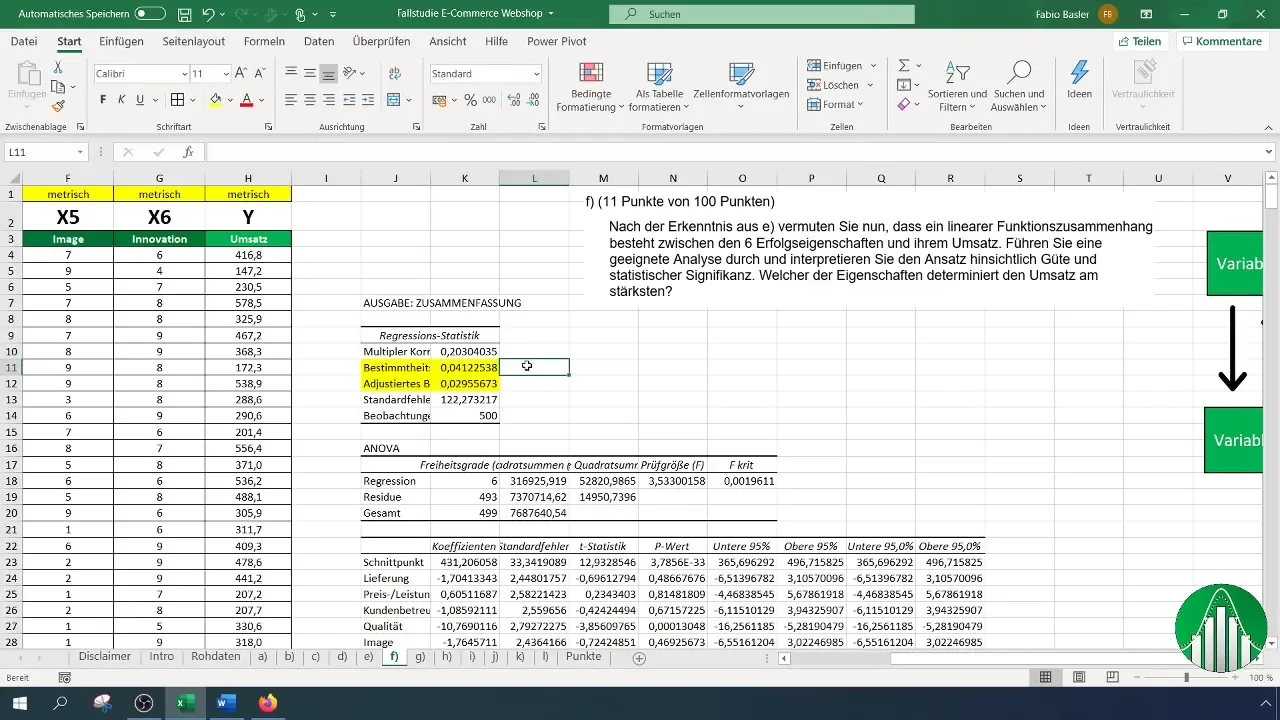
Samm 9: Statistilise olulisuse hindamine
Kontrolli oma analüüsi p-väärtuste ja F-väärtuse osas. P-väärtus alla 0,05 viitab kõrgele statistilisele olulisusele, mis tähendab, et tulemused on sinu hüpoteeside kontekstis väärtuslikud.
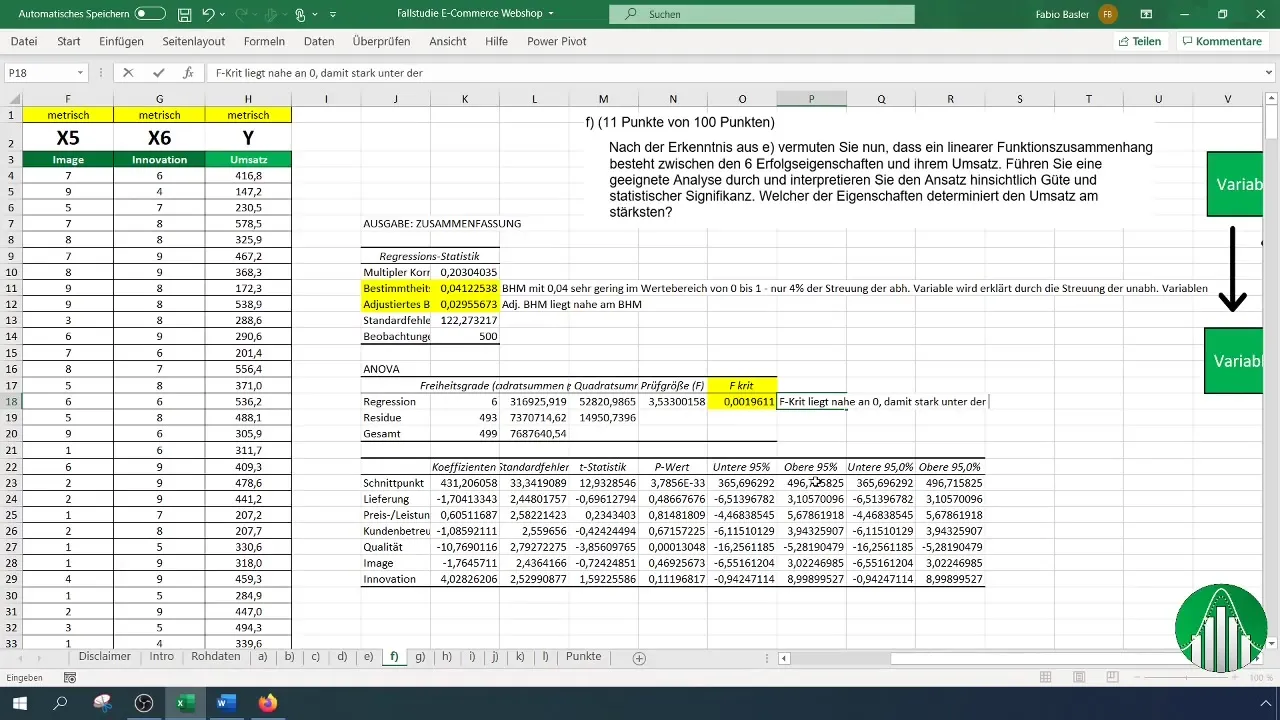
Samm 10: Muutujate suhteline tähtsus arvutamine
Arvuta beeta-kordaja iga sõltumatu muutuja jaoks. See kordaja näitab, kui tugevalt sõltumatu muutuja mõjutab sõltuvaid muutujaid. Kõrgemad väärtused näitavad suuremat suhtelist tähtsust.
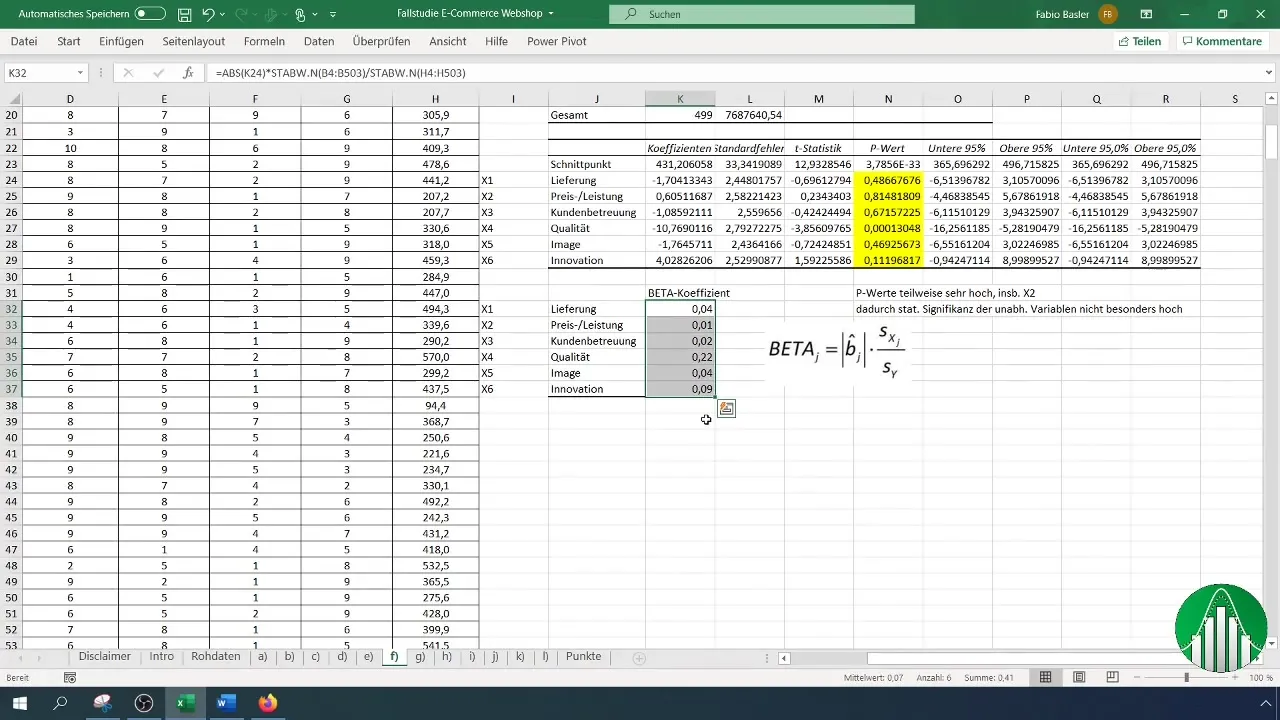
Kokkuvõte
Selle juhendi abil õppisid, kuidas teha regressioonianalüüsi Excelis. Sa said teada, kuidas valmistada ette oma andmed, teha analüüsi ja tõlgendada tulemusi. Selle tehnika tulemused on olulised, et tuvastada tegurid, mis mõjutavad sinu ettevõtte käivet.
Korduma kippuvad küsimused
Mis on regressioonianalüüs?Regressioonianalüüs on statistiline meetod seose analüüsimiseks sõltuva ja mitme sõltumatu muutuja vahel.
Kuidas tõlgendada p-väärtust?P-väärtus alla 0,05 näitab, et tulemus on statistiliselt oluline, mis tähendab, et saadud seos ei ole juhuslik.
Mis on määrasus (R²)?Määrasus on mõõdik selle kohta, kui hästi sõltumatu muutuja selgitab sõltuva muutuja varieeruvust.
Kuidas arvutada beeta-kordaja?Beeta-kordaja arvutatakse, korrutades muutuja kordaja selle standardhälbiga ning jagades sõltuva muutuja standardhälbiga.
Kus leida andmeanalüüsi tööriista Excelis?Andmeanalüüsi tööriista leiad Exceli ülemisest menüüribast menüüst "Andmed".


